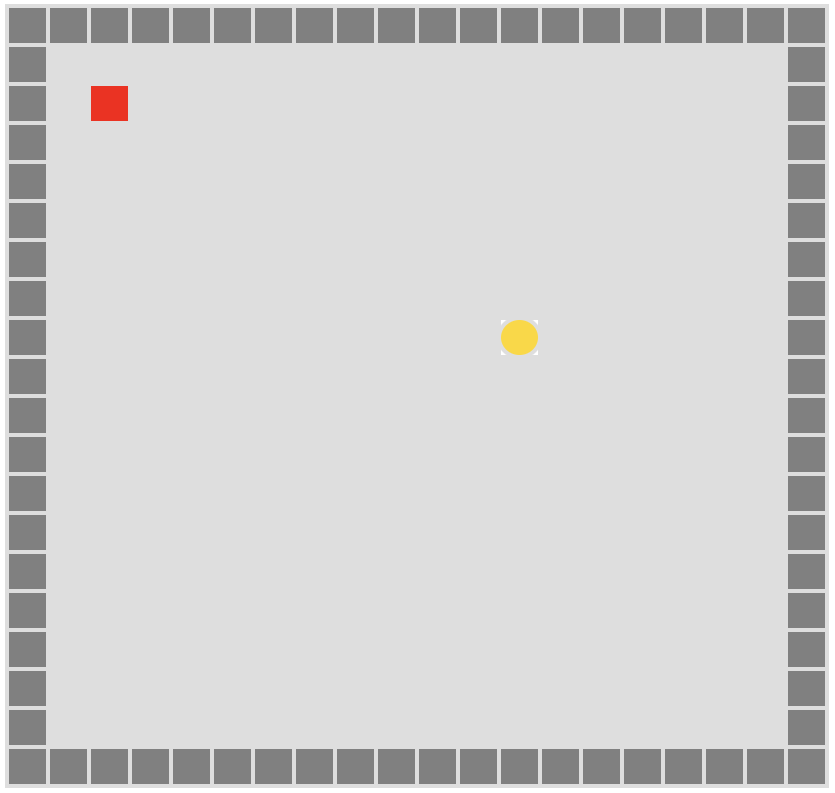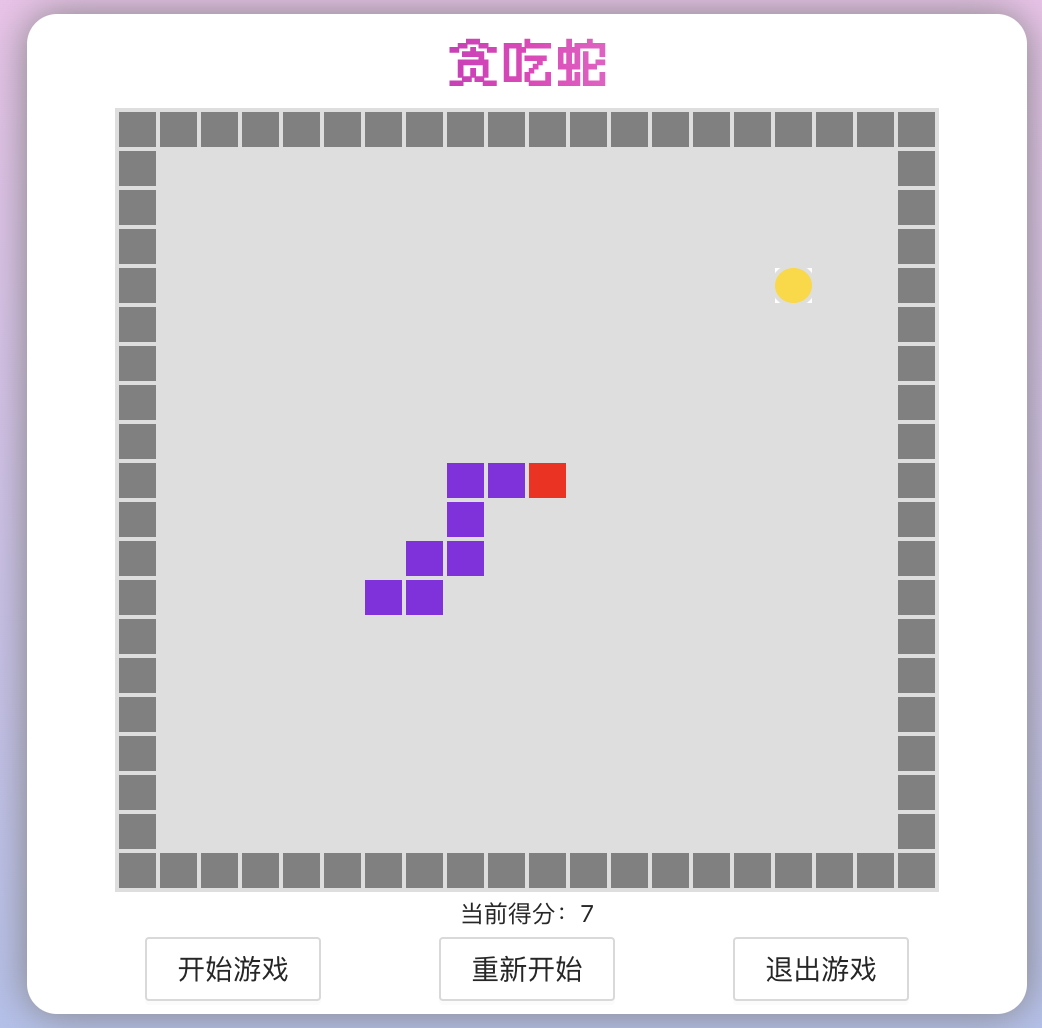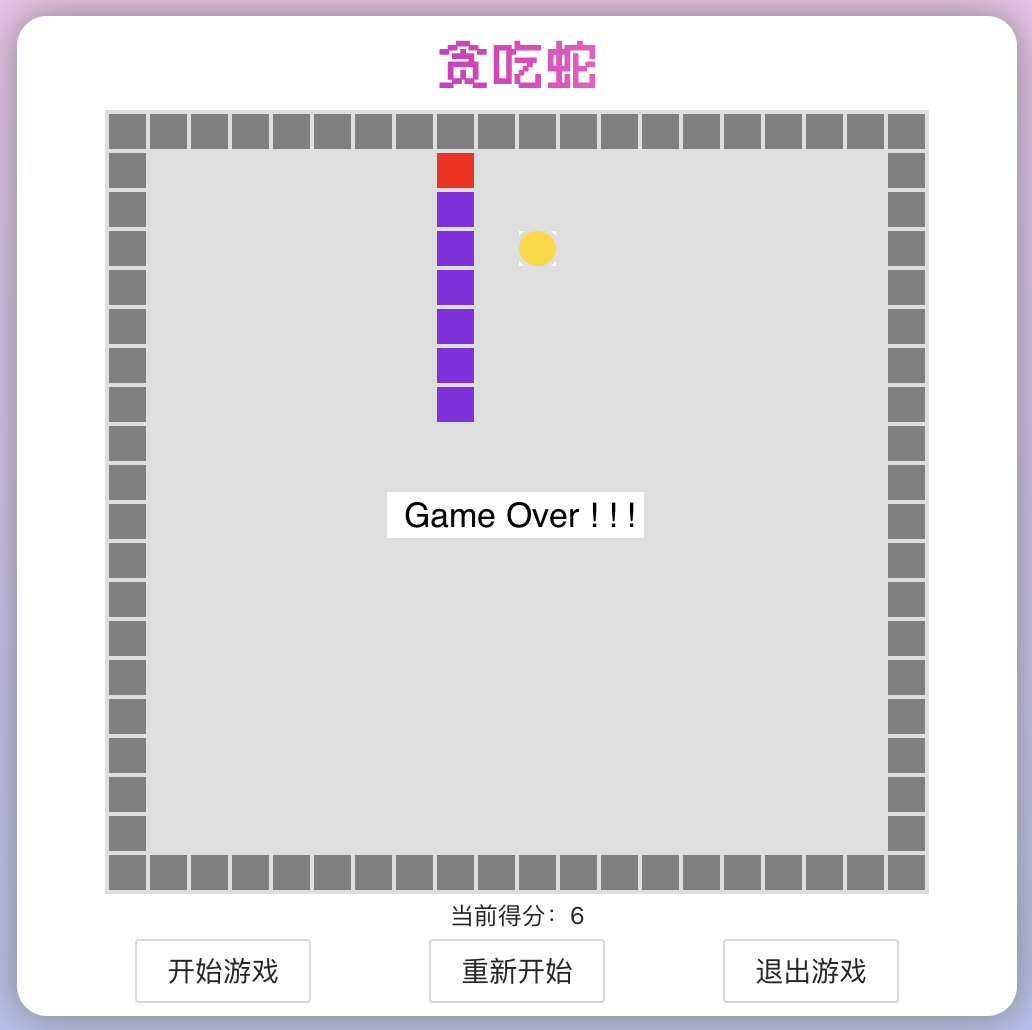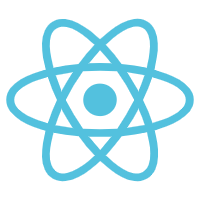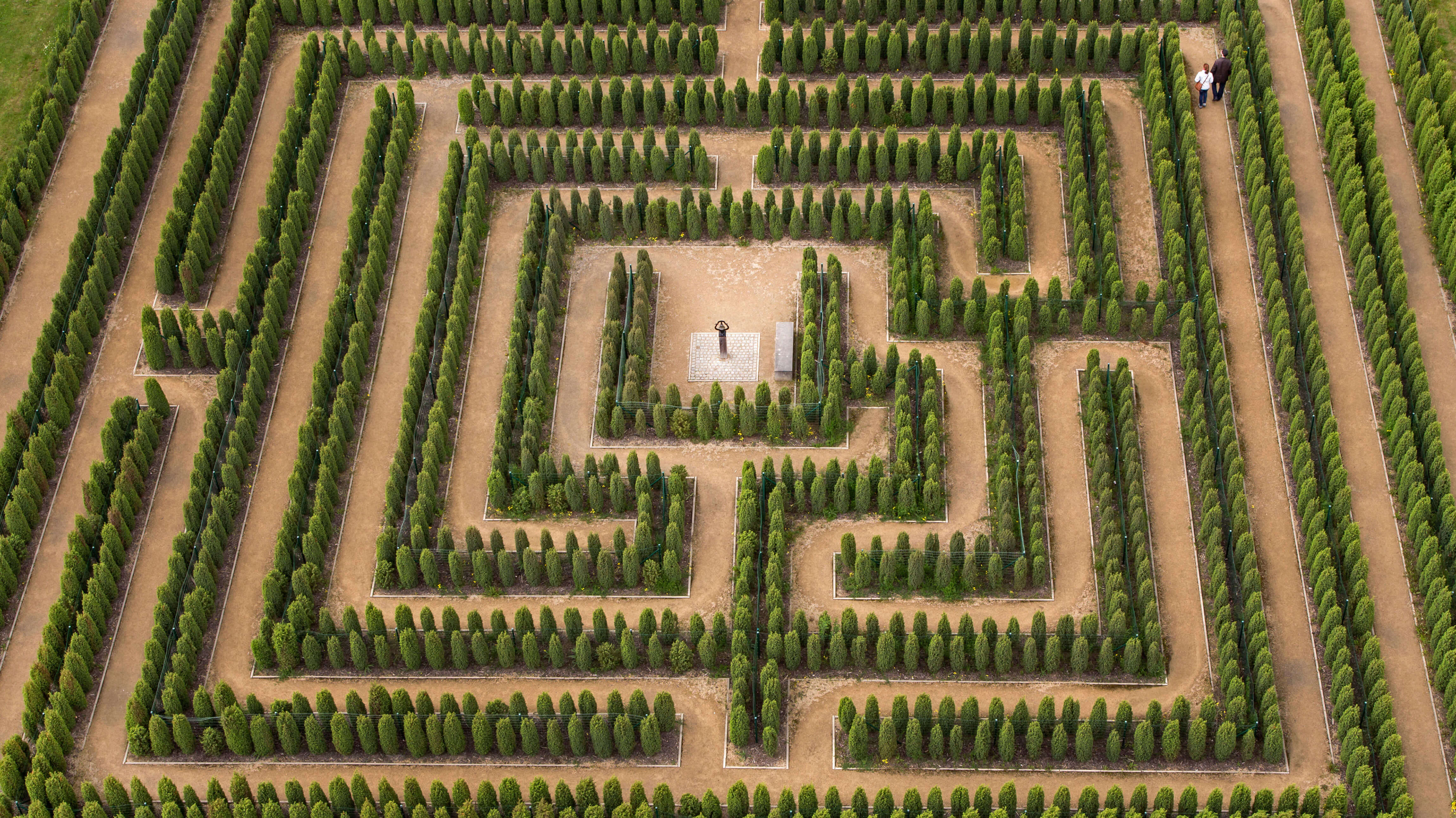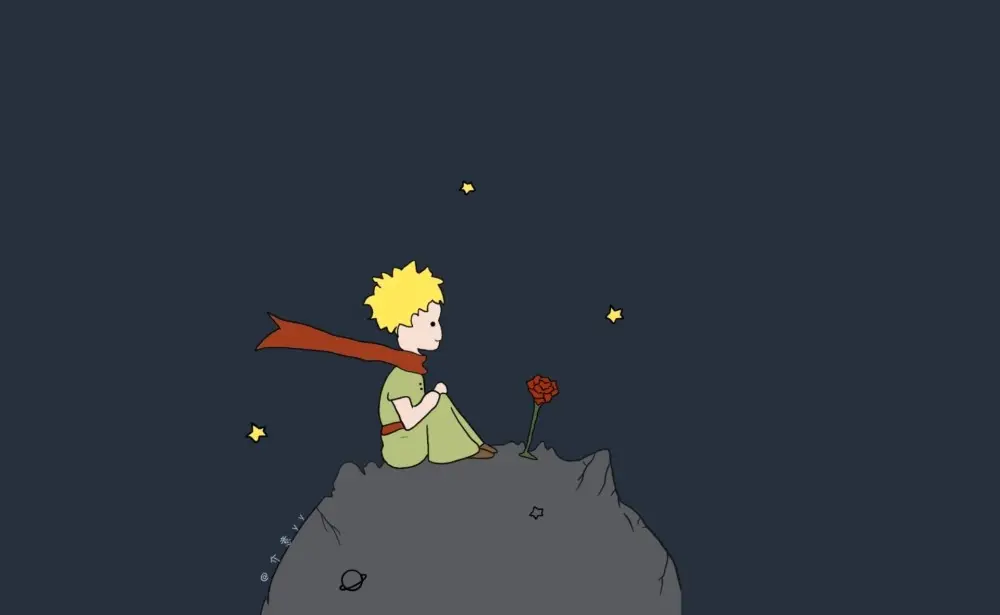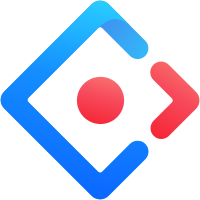前言
在写自己的网页的时候,突然想到写几个怀旧小游戏,比如贪吃蛇(该教程)、推箱子(已出教程)、俄罗斯方块等。因此,这里我将简单谈一谈如何基于 React 实现贪吃蛇小游戏。主要内容包括:
- 静态设置
- 游戏算法
- React 渲染
静态设置
受限于我的语文功底,用“静态设置”来描述可能不太准确。简单来说就是,我们需要定义哪些静态状态?哪些对象?。很简单,我们可以联想到:方向,地图物品,Point对象等。
我们的贪吃蛇游戏是2D的,因此我们蛇可以移动的方向只有:上、下、左、右。这四个方向是静态不变的,因此我们可以先写在一个文件里将它们定义好,如下:
1
2
3
4
5
6
7
8
9
10
11
12
13
14
|
export default class Direction {
static UP = 'UP';
static DOWN = 'DOWN';
static LEFT = 'LEFT';
static RIGHT = 'RIGHT';
}
|
此外,贪吃蛇游戏中的物品主要包括:空地、障碍物、蛇(你可以分为蛇头和蛇身,这样有利于之后绘制)、食物。如下:
1
2
3
4
5
6
7
8
9
10
11
12
13
14
15
16
|
export default class MapGoods {
static BLANK = 'BLANK';
static BARRIER = 'BARRIER';
static SNAKE_HEAD = 'SNAKE_HEAD';
static SNAKE_BODY = 'SNAKE_BODY';
static FOOD = 'FOOD';
}
|
最后,我们还需要定静态类,即 Point 类。因为我们的地图实际上就是一系列的格网,是由一系列的 Point 对象组成,只不过这些对象的地图属性不同,有空地、障碍、蛇等等。我们的 Point 对象包括两个属性,即行号和列号。
1
2
3
4
5
6
7
8
9
10
11
12
|
export default class Point {
constructor(r = 0, c = 0) {
this.r = r;
this.c = c;
}
}
|
游戏算法
贪吃蛇的算法还是比较简单的,主要可以分为以下几点:
1. 基于键盘监听事件判断蛇的移动
2. 食物(奖励)的生成
3. 蛇的长度变化
4. 蛇的状态判断
基于键盘监听事件判断蛇的移动
我们用电脑操作贪吃蛇的移动,因此需要给网页添加上键盘监听事件,通过监听到键盘的响应,判断出蛇下一步该如何移动。然而,这里也有几个注意点,如:
1. 按键方向和当前方向是否矛盾
考虑这一点的原因是,在蛇的长度不为1时,我们的蛇是不能随意“掉头”的。举个例子,当我们的蛇向右边移动时,如果我们按下左键,这个时候正确的做法应该是无响应,继续保持蛇向同一个方向运动。代码如下:
1
2
3
4
5
6
7
8
9
10
11
12
13
14
15
16
17
18
19
20
|
canChangeDirection = (oldDirection, newDirection) => {
switch (oldDirection) {
case Direction.UP:
return !(newDirection === Direction.DOWN);
case Direction.DOWN:
return !(newDirection === Direction.UP);
case Direction.LEFT:
return !(newDirection === Direction.RIGHT);
case Direction.RIGHT:
return !(newDirection === Direction.LEFT);
default:
return false;
}
}
|
2. 按键方向和当前方向是否相同
这个步骤主要看游戏设计者希不希望增加游戏难度。简单来说,如果按键的方向和当前移动方向是相同的话,应该是无响应的,蛇继续按照相同速度并保持该方向移动。但如果你希望增加一点游戏难度的话,你可以设计为:如果方向相同,则蛇“快进”一下。因此,这一步主要看你怎么设计咯(不是重点)。
食物(奖励)的生成
贪吃蛇游戏操控蛇的目标就是为了吃到食物!因此,我们需要在地图中布置食物。这里我就通过一个最简单的方法来生成食物:随机生成。随机生成的思路就是:
- 利用随机数找到地图上的某一个位置。
- 判断该位置是不是 “空地” 属性,如果是则生成,如果不是则重复步骤1。
逻辑很简单,实际上就是一个不断生成随机数,不断判断,直到符合条件的过程。部分代码如下:
1
2
3
4
5
6
7
8
9
10
11
12
13
14
15
16
17
18
19
20
21
22
23
24
25
26
27
28
29
30
31
32
|
addFoodToWorld = () => {
let foodPoint;
do {
foodPoint = this.getRandomPoint();
} while (!this.isPointBlank(foodPoint));
return foodPoint;
}
getRandomPoint = () => {
const r = Math.round(Math.random() * (this.rows - 1));
const c = Math.round(Math.random() * (this.cols - 1));
return new Point(r, c);
}
isPointBlank = (point) => {
return this.world[point.r][point.c] === MapGoods.BLANK;
}
|
蛇的长度变化
蛇的长度变化这一问题主要出现在蛇吃到食物的条件下。如果蛇没有吃到东西,则长度并不会变化。一旦我们的蛇下一时刻吃到了食物,那么我们的蛇的长度将 + 1。因此,我们这里需要实现的就是:蛇头和蛇身体位置的变换,这个问题也可以转化为数组的顺序移动。部分代码如下:
1
2
3
4
5
6
7
8
9
10
11
12
13
14
15
16
17
18
19
20
21
22
23
24
25
26
27
28
29
30
31
32
33
34
35
36
37
38
39
40
41
42
43
44
45
46
47
48
49
50
51
52
53
54
55
56
57
|
moveStep(direction, eatFood) {
const head = this.head;
const body = this.body;
const neck = this.body[0];
const oldTail = body.length === 0 ? head : _.cloneDeep(body[body.length - 1]);
for (let i = body.length - 1; i > 0; i--) {
body[i].r = body[i - 1].r;
body[i].c = body[i - 1].c;
}
if (neck != null) {
neck.r = head.r;
neck.c = head.c;
}
if (eatFood) {
body.push(oldTail);
}
this.head = this.getNextHead(direction)
}
getNextHead(direction) {
const realHead = this.head;
const nextHead = new Point(realHead.r, realHead.c);
switch (direction) {
case Direction.UP:
nextHead.r -= 1;
break;
case Direction.DOWN:
nextHead.r += 1;
break;
case Direction.LEFT:
nextHead.c -= 1;
break;
case Direction.RIGHT:
nextHead.c += 1;
break;
}
return nextHead;
}
|
蛇的状态判断
蛇的状态判断也就是判断蛇是否死亡,主要就是判断两种可能性:
- 蛇头是否撞到障碍物。
- 蛇头是否撞到蛇的身体。
这里我们需要先获取到蛇的下一个移动位置,再进行判断。部分代码如下:
1
2
3
4
5
6
7
8
9
10
11
12
13
14
15
16
|
isDead = (direction) => {
const { head, body } = this.snake;
const nextHead = this.snake.getNextHead(direction);
for(let i = 0; i < body.length; i++){
if(nextHead.r === body[i].r && nextHead.c === body[i].c){
return true
}
}
return this.world[nextHead.r][nextHead.c] === MapGoods.BARRIER;
}
|
React 渲染
上面我们已经描述了小游戏必备的静态配置和算法原理,下面我们就需要基于 React 来实现组件绘制和逻辑应用。主要包括以下几部分:
- 游戏初始化配置
- 游戏渲染
- 游戏结束设置
游戏初始化配置
游戏初始化需要很多准备工作,如:
- 键盘监听事件
- 定时器事件
- 地图初始化
1. 键盘监听事件
我们需要给整个游戏页面添加键盘监听事件,并将按键的 keycode 和移动方法 Direction 进行一一映射。代码如下:
1
2
3
4
5
6
7
8
9
10
11
12
13
14
15
16
17
18
19
20
21
22
23
|
keyCodeToDirection = (event) => {
const e = event || window.event;
const k = e.keyCode || e.which;
switch (k) {
case 97:
return Direction.LEFT;
case 119:
return Direction.UP;
case 100:
return Direction.RIGHT;
case 115:
return Direction.DOWN;
case 32:
return 'Stop';
default:
return Direction.INVALID;
}
}
|
2. 定时器事件
当游戏开始时,我们希望实现的是:蛇是保持运动的 👉 如果没按键,蛇会按照一定速度自动向原来方向运动,直到改变方向蛇会向该一方向自动运动。
因此,我们需要给整个游戏页面添加定时器事件 👉 以一定的间隔速度,不断重新渲染游戏页面,以实现蛇自动运动。代码如下:
1
2
3
4
5
6
7
8
9
10
11
12
|
myTimer = () => {
this.timer = setInterval(() => {
const { moveDirection, start } = this.state;
if (start) {
this.move(moveDirection);
}
}, this.state.speedInterval);
};
|
3. 地图初始化
我们的游戏地图是 2D 格网,因此我们需要排列格网(基于 CSS 的 float 布局实现)。
然后基于上述的地图属性,绘制不同的颜色,如障碍物设置为灰色,蛇头设置为红色,食物设置为黄色等。效果如下所示:
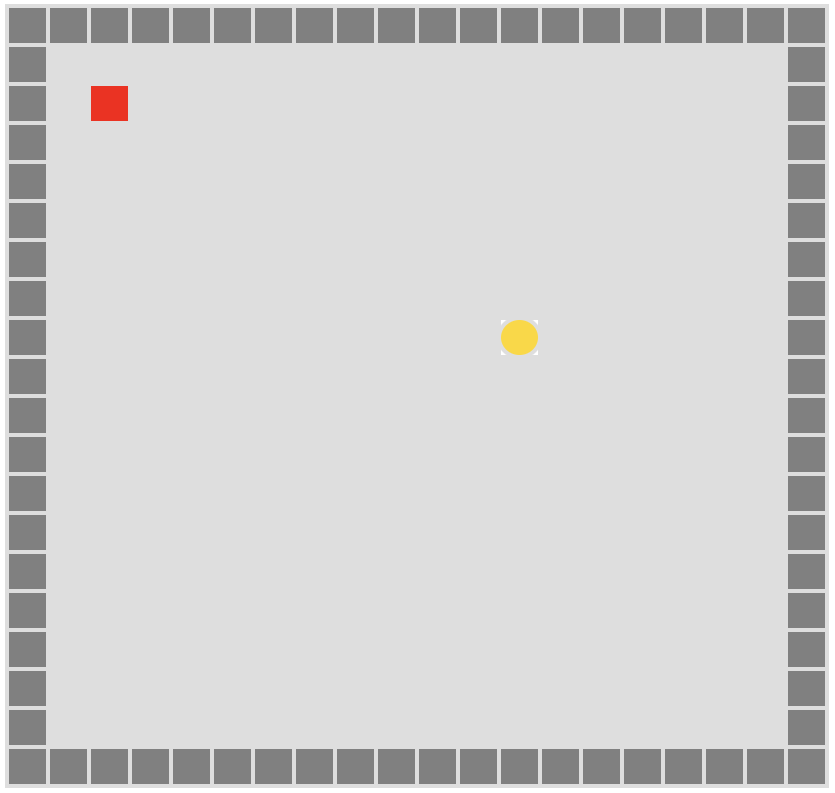
游戏渲染
刚刚我们提到,我们会在定时器事件中设定一定的时间间隔,按照这个时间重复渲染游戏页面,以实现动态效果。
由于我们的每一个格网是由 div 元素实现的,因此我们的思路就是:
- 清除上一时刻
DOM 节点内容。
- 向
DOM 节点中添加新内容。
- 重新渲染。
重点在于向 DOM 中动态添加元素,你们也可以使用其他绘制方法,如 canvas 画布。代码如下:
1
2
3
4
5
6
7
8
9
10
11
12
13
14
15
16
17
18
|
reRender = () => {
const divDom = this.game.current;
divDom.innerHTML = '';
this.state.Map.world.forEach((item, index) => {
let cols = document.createElement('div');
cols.className = 'cols';
cols.key = index;
item.forEach((itm, idx) => {
let grid = document.createElement('div');
grid.className = this.getClass(itm);
grid.key = index + '-' + idx;
cols.appendChild(grid)
})
divDom.appendChild(cols)
})
}
|
至于如何渲染,渲染哪些新内容,这个还需要基于一些其他状态条件的变化进行配置,如:地图食物刷新、蛇变长、速度加快等。
游戏结束设置
既然有游戏初始化配置,那么也应当有游戏结束设置。当我们判断蛇的状态为死亡或者玩家需要重新开始游戏时,我们需要结束游戏 👉 卸载组件。
- 键盘监听事件
- 定时器事件
对 React 有一定了解的开发者应该都知道,卸载组件的功能需要定义在 componentWillUnmount() 函数中。因此,代码如下:
1
2
3
4
5
6
7
|
componentWillUnmount() {
clearInterval(this.timer);
window.removeEventListener('keydown', this.keyDown)
}
|
游戏效果
基于以上一系列操作,进行相应的整合和布置,我们的游戏就可以实现啦!下面将附上游戏的部分截图。如有需要了解详细代码,可以去我的 Github 仓库中查看 👉 GreedySnake

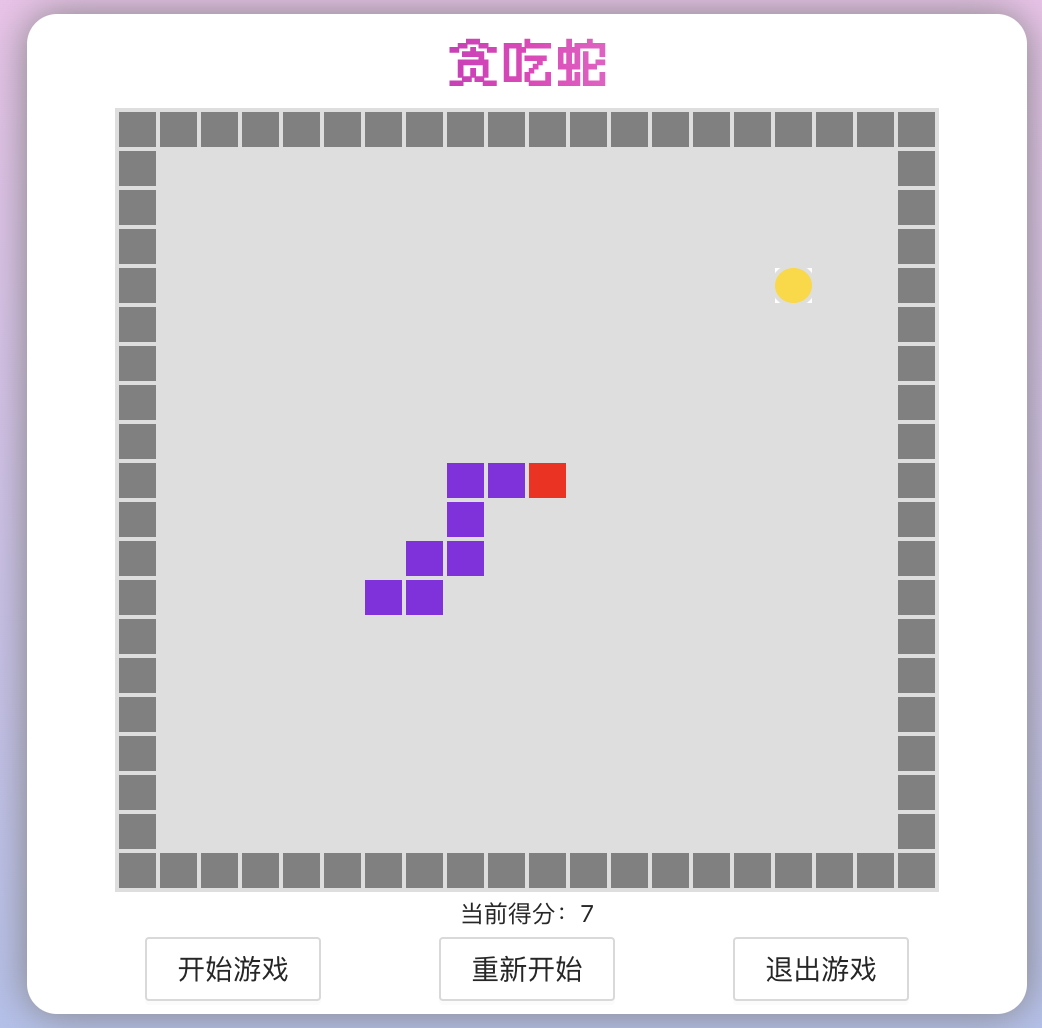
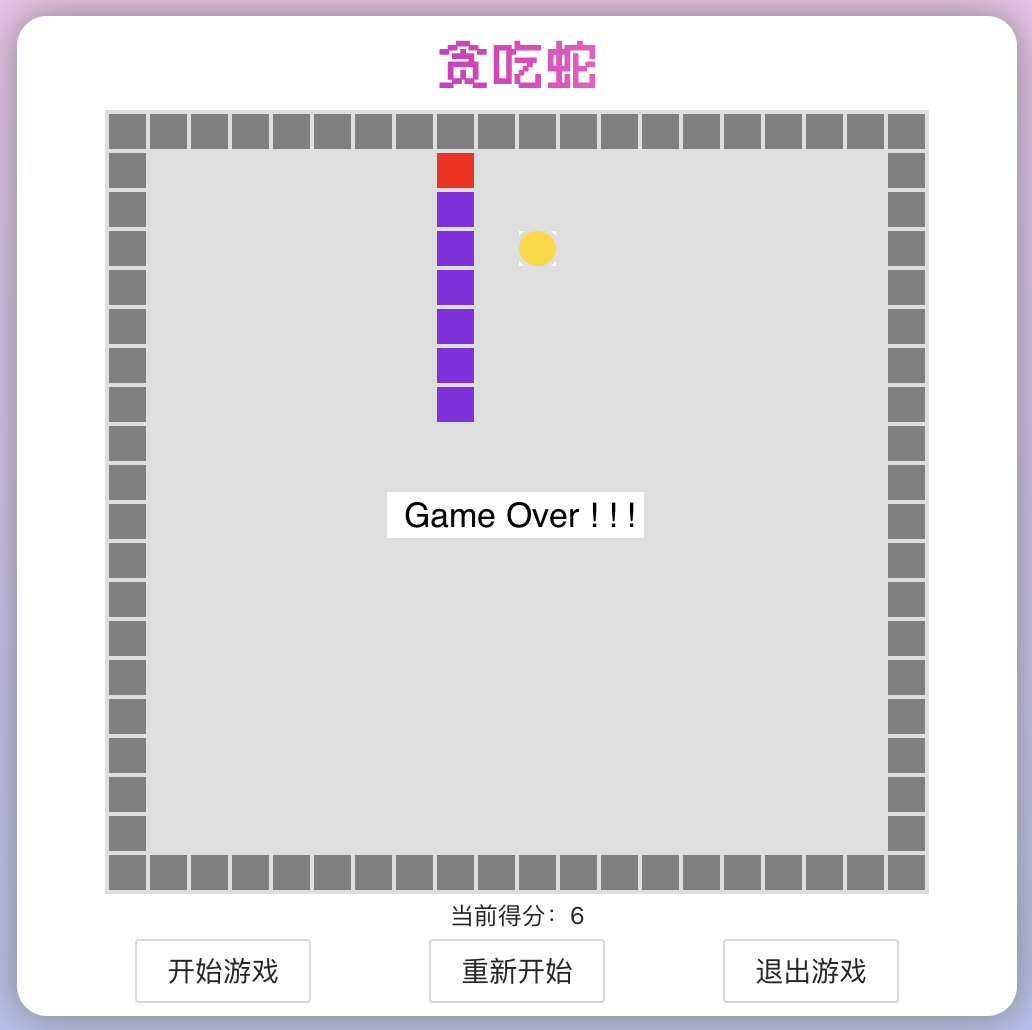
很感谢你能看到这里!谢谢~